Appearance
多列布局在一个网页设计中非常常见,不仅可以用来做外部容器的布局,在一些局部也经常出现多列布局,比如下面圈出来的都是多列布局:
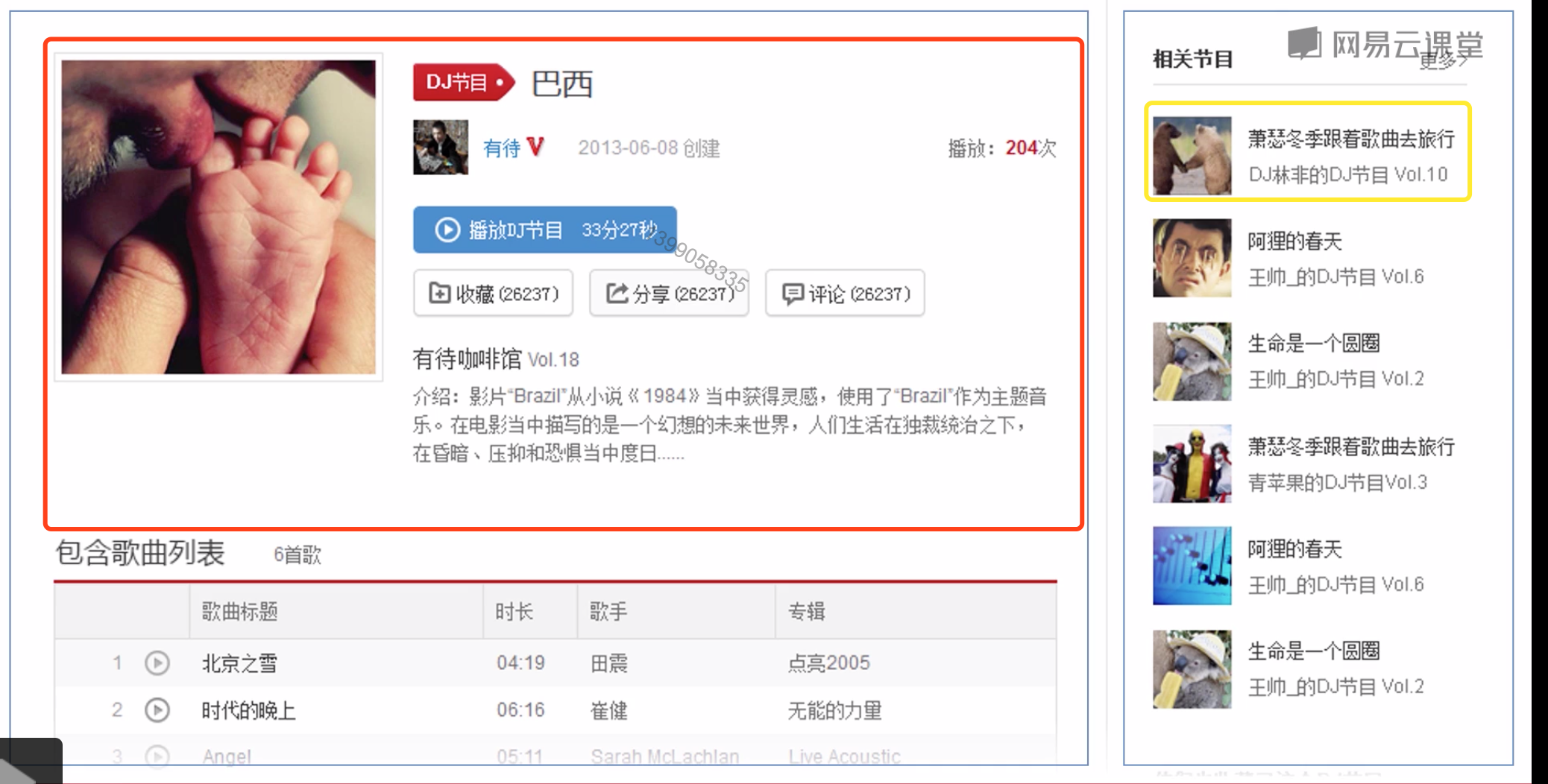
定宽 + 自适应
定宽 | 自适应
我们先讲一个最简单的两列布局,左边列定宽,右边列自适应:
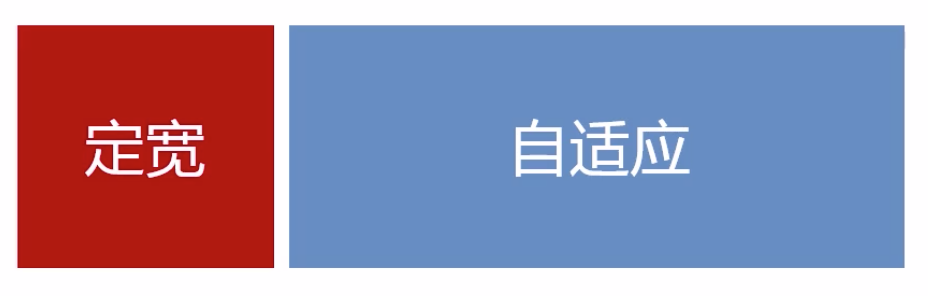
下面我们来看看有哪些方法可以解决这个问题:
float + margin
我们有如下html代码:
html
<div class="parent">
<div class="left">
<p>left</p>
</div>
<div class="right">
<p>right</p>
<p>right</p>
</div>
</div>当我们没有给他设置样式的时候,它是这样子
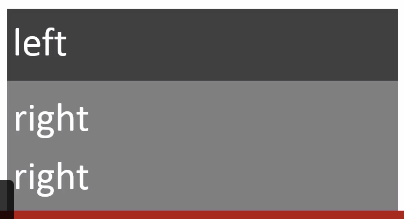
我们要的是两列布局,所以我们给left加一个float:left;,然后它变成这样了:
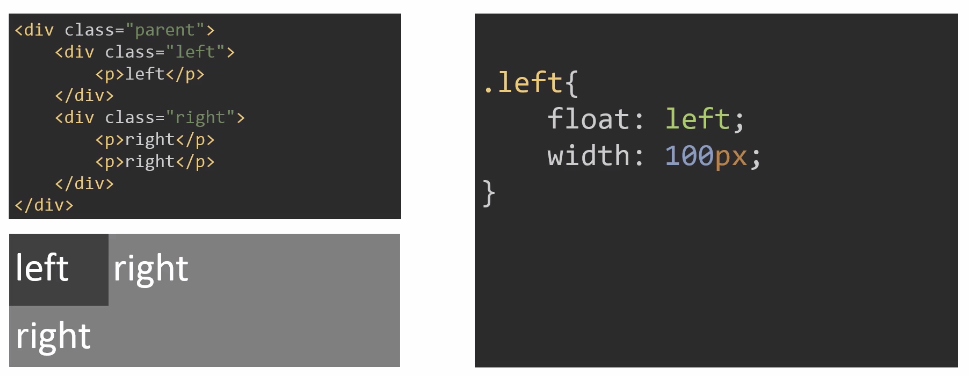
我们看到right的内容环绕了left,这是浮动(float)的一个特性,那怎么解决呢? 因为右边环绕了左边,我们只需要将右边往右边移过去就行了: margin-left: 100px;如果左右两列还想要一点间距,margin-left设置大一点就行了。
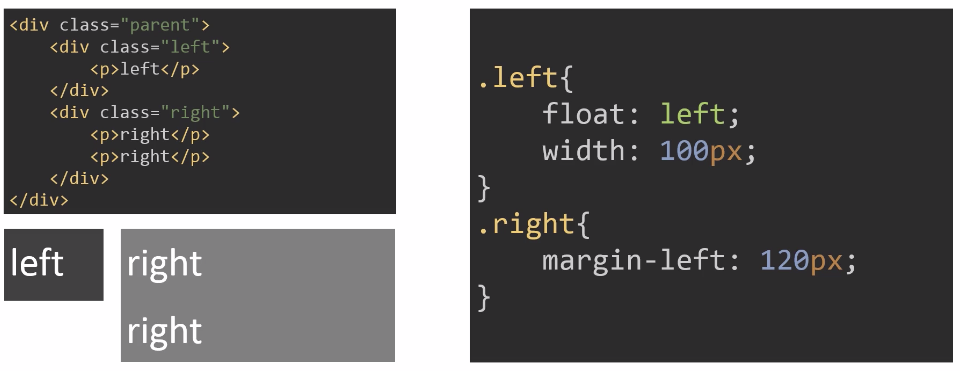
float + overflow
这个方案和前面的float + margin的方案很像,只是解决右边环绕左边的思路不一样,我们先给左边写float:left;右边还是会环绕左边:
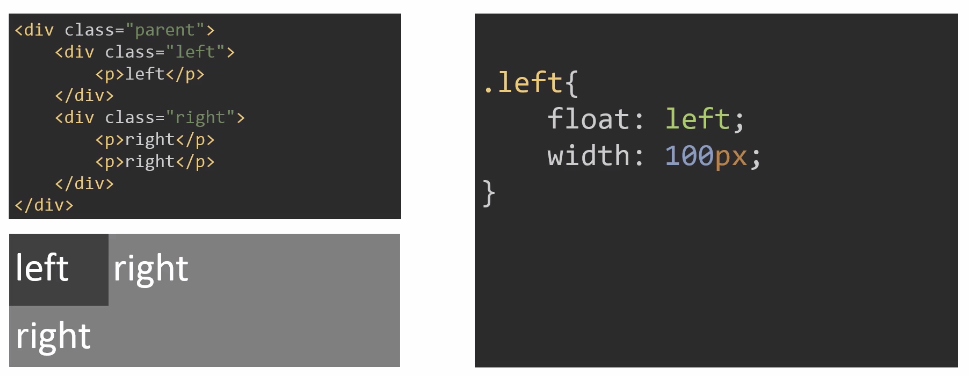
这次我们解决这个问题不用margin-left了,而是用overflow:
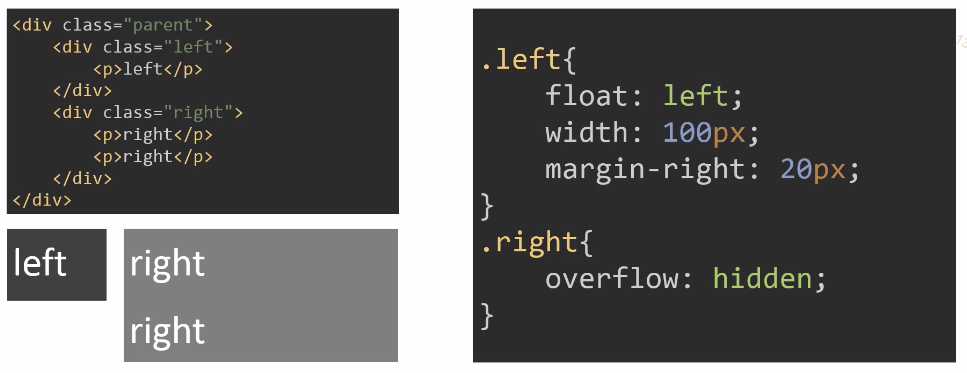
这种方案如果要间距,可以在left上设置一个margin-right: 20px;。为什么overflow:hidden可以决绝浮动环绕的问题呢,这其实用到了BFC的原理。下面我们来讲讲BFC:
BFC
BFC(Block Formatting Context)块级格式上下文,是Web页面中盒模型布局的CSS渲染模式,指一个独立的渲染区域或者说是一个隔离的独立容器。
下列情况都可以形成一个BFC:
markdown
1. 浮动元素,float 除 none 以外的值;
2. 定位元素,position(absolute,fixed);
3. display 为以下其中之一的值 inline-block,table-cell,table-caption;
4. overflow 除了 visible 以外的值(hidden,auto,scroll);BFC有如下特性:
markdown
1. 内部的Box会在垂直方向上一个接一个的放置。
2. 垂直方向上的距离由margin决定
3. bfc的区域不会与float的元素区域重叠。
4. 计算bfc的高度时,浮动元素也参与计算
5. bfc就是页面上的一个独立容器,容器里面的子元素不会影响外面元素。上面几个特性怎么理解呢?
如果垂直方向上有多个div,他们都有margin,那垂直的margin会合并
html<div class="parent"> <div class="child"></div> <div class="child"></div> </div> .child { margin-top: 10px; margin-bottom: 20px; }上述代码两个child之间的间距是20px,而不是30px,因为垂直的margin会合并。但如果我给上面第一个child再套一个容器,使用
overflow:hidden;他就成了一个BFC,根据BFC的特性,BFC的子元素不会影响外面的元素,margin就不会合并,两个child的间距就是30px;html<div class="parent3"> <div class="overflow"> <div class="child3">child4</div> </div> <div class="child3">child4</div> </div> .child3 { margin-top: 10px; margin-bottom: 20px; } .overflow { overflow: hidden; }BFC是一个独立的容器,不会被浮动元素覆盖,里面的文字也不会环绕浮动元素,我们这里的两栏布局就是利用的这个特性。
计算BFC高度时,浮动元素的高度也会计算其中,这不就是我们用来清除浮动的一种做法吗?
css.parent { overflow: hidden; }
table
我们还可以用table来实现,父级设置display为table,那他的宽度就是内容的宽度,所以我们需要手动指定宽度为100%。两个子级设置display为table-cell,这样他们其实就相当于table的两个单元格。由于我们要固定左边的宽度,父级table应该使用布局优先,即table-layout: fixed;。这时候如果左右两边要间距,是没法设置margin的,因为他们是单元格,但是我们可以在左边子级上设置padding-right.
html
<div class="parent4">
<div class="left4">
<p>left4</p>
</div>
<div class="right4">
<p>right4</p>
<p>right4</p>
</div>
</div>
.parent4 {
display: table;
width: 100%;
table-layout: fixed;
}
.left4 {
display: table-cell;
width: 100px;
padding-right: 20px
}
.right4 {
display: table-cell;
}table-layout
table-layout有两个值:
- fixed: 是表格布局优先,列宽由表格宽度和列宽度设定,而与单元格的内容无关。这种模式下,浏览器在接收表格第一行后就可以渲染出来,速度更快。
- auto: 这是默认值,表示表格内容优先,列的宽度是由列单元格中没有折行的最宽的内容设定的。此算法有时会较慢,这是由于它需要在确定最终的布局之前访问表格中所有的内容。
flex
又遇到flex了,用flex做这种布局太简单了,直接父级设置display: flex, 左子级定宽,右子级设置flex:1就行了,如果要间距,可以直接用margin。
css
.parent5 {
display: flex;
}
.left5 {
width: 100px;
margin-right: 20px;
}
.right5 {
flex: 1;
}flex: 1
flex: 1是flex: 1 1 0的简写,对应的完全体是:
css
{
flex-grow: 1;
flex-shrink: 1;
flex-basis: 0;
}- flex-grow:设置元素的扩展比例。假如父级元素总宽度为500px, 子元素A, B, C三个元素的
flex-grow分别为1, 2, 2,那他们的宽度比例为1:2:2,三个元素最终的宽度为100px, 200px, 200px; - flex-shrink: 设置元素的收缩比例。假如父级元素总宽度为500px,现在有A, B, C, D, E五个子元素,他们的
flex-shrink分别为1, 1, 1, 2, 2,他们的flex-basis都是120px。计算可知,五个子元素总宽度为120 * 5 = 600px,超出了父级100px,所以需要对子元素进行收缩。收缩的时候就要通过flex-shrink来计算,我们发现他们flex-shrink的总和为1 + 1 + 1 + 2 + 2 = 7。所以将超出的100px分成7份,每份约14px,然后按照flex-shrink进行收缩。A, B ,C的份数都是1,所以他们收缩14px,他们的最终宽度是120 - 14 = 106px;D, E的份数是2,所以他们应该收缩14 * 2 = 28px,最终宽度是120 - 28 = 92px。 - flex-basis: 设置元素的初始值,扩展和收缩都以此为参照物。
定宽 | 定宽 | 自适应
三列布局,前面两列定宽,最后一列自适应,这个跟前面的一列定宽,一列自适应的很像,很多方案都可以直接用, 比如用float + overflow。
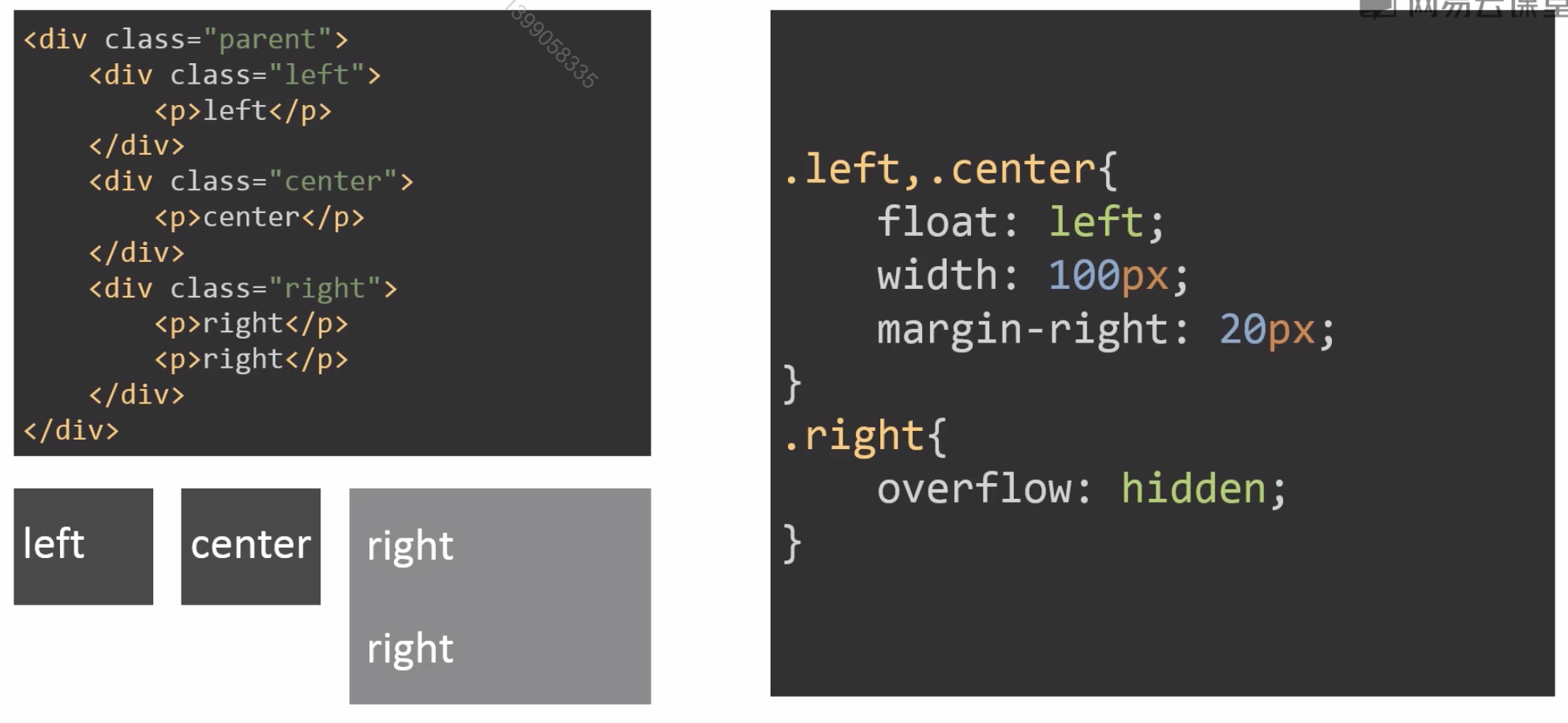
不定宽 + 自适应
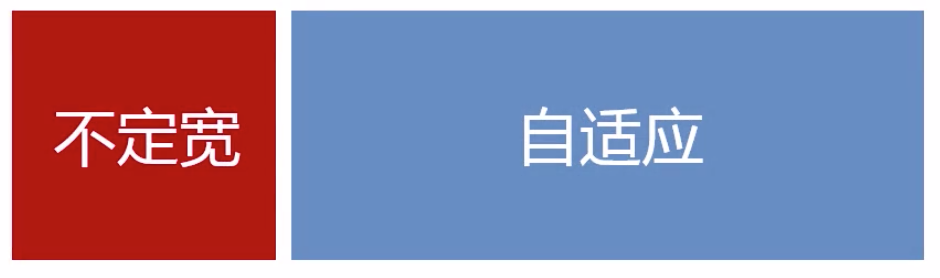
两列布局,左边不定宽,宽度由内容决定,右边自适应的常见解决方案:
不定宽:float + overflow
跟前面定宽的写法很像,只是左边子级宽度不能写死了,要留给它的子元素决定。
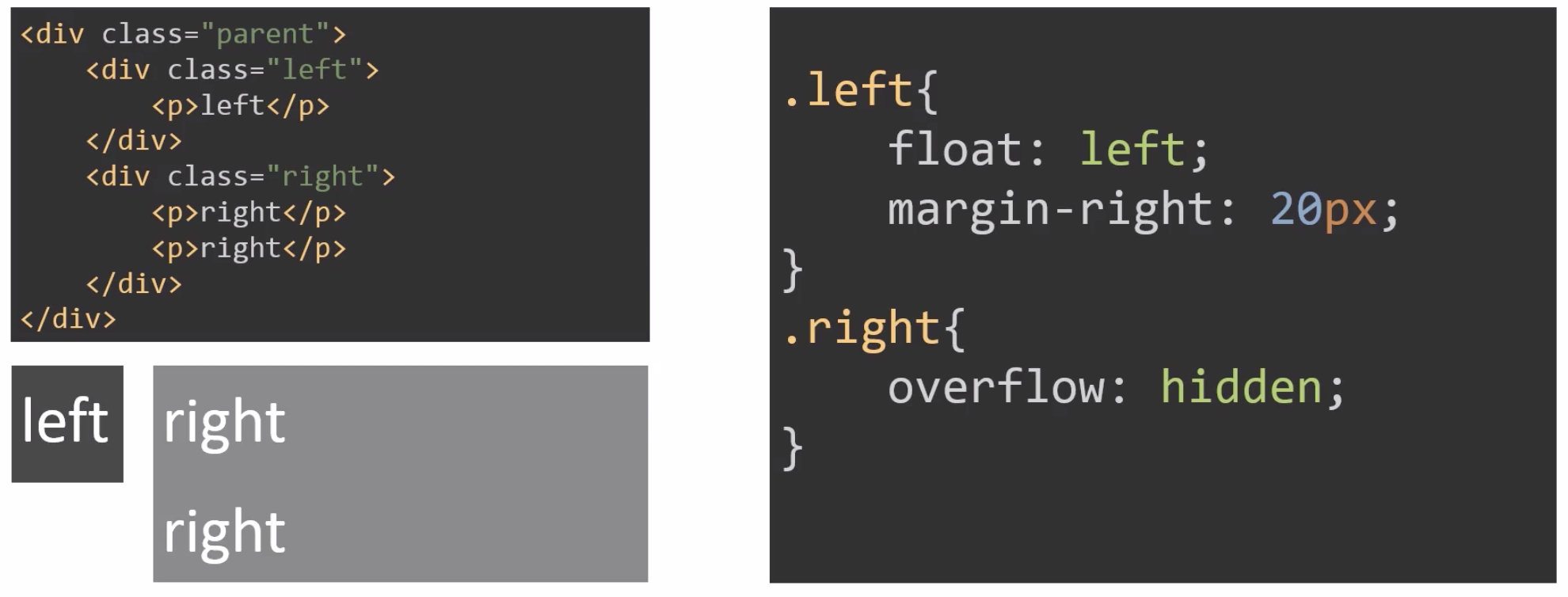
不定宽:table
用table也可以实现,但是要注意,table-layout不能设置fixed了,因为左边宽度不定,我们可以不设置他,这样就是默认值auto。默认的table天生宽度就是内容决定的,左右两边如果内容一样长,那他们的长度可能是一样的,都有留白,像这样:
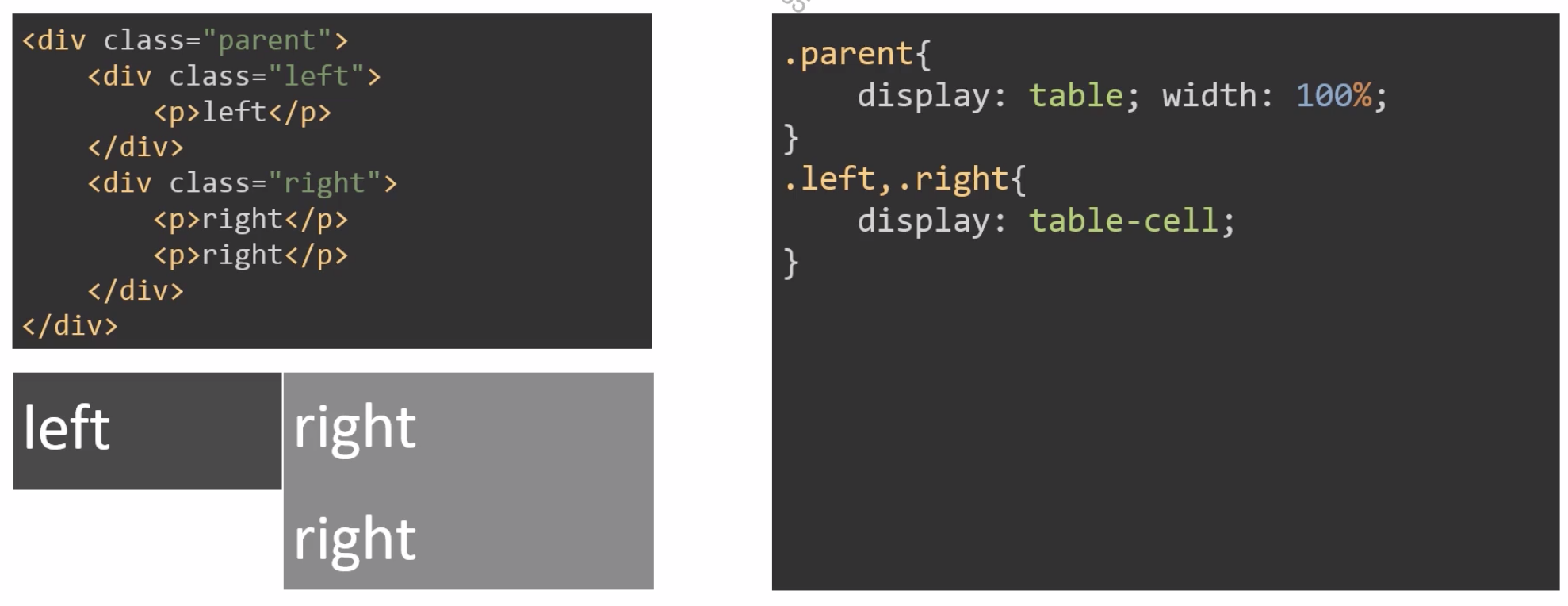
但是我们想要的是左边挤到内容区,留白都给右边,只需要给左边一个很小的宽度,比如width: 0.1%或者1px都行。
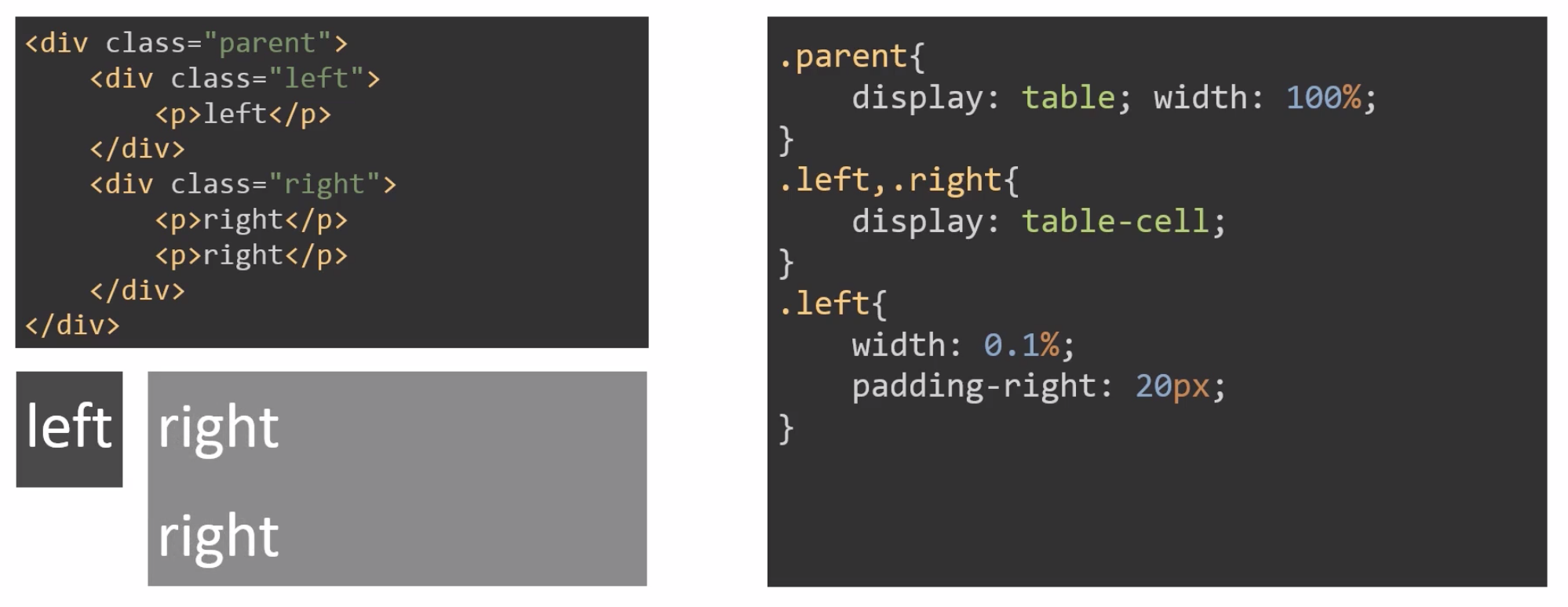
不定宽:flex
又是flex,跟之前定宽的很像,只需要把前面左边的宽度去掉就行了。
css
.parent5 {
display: flex;
}
.left5 {
margin-right: 20px;
}
.right5 {
flex: 1;
}多列不定宽 + 自适应

多列不定宽+自适应前面几种方案都可以实现,以float + overflow为例:
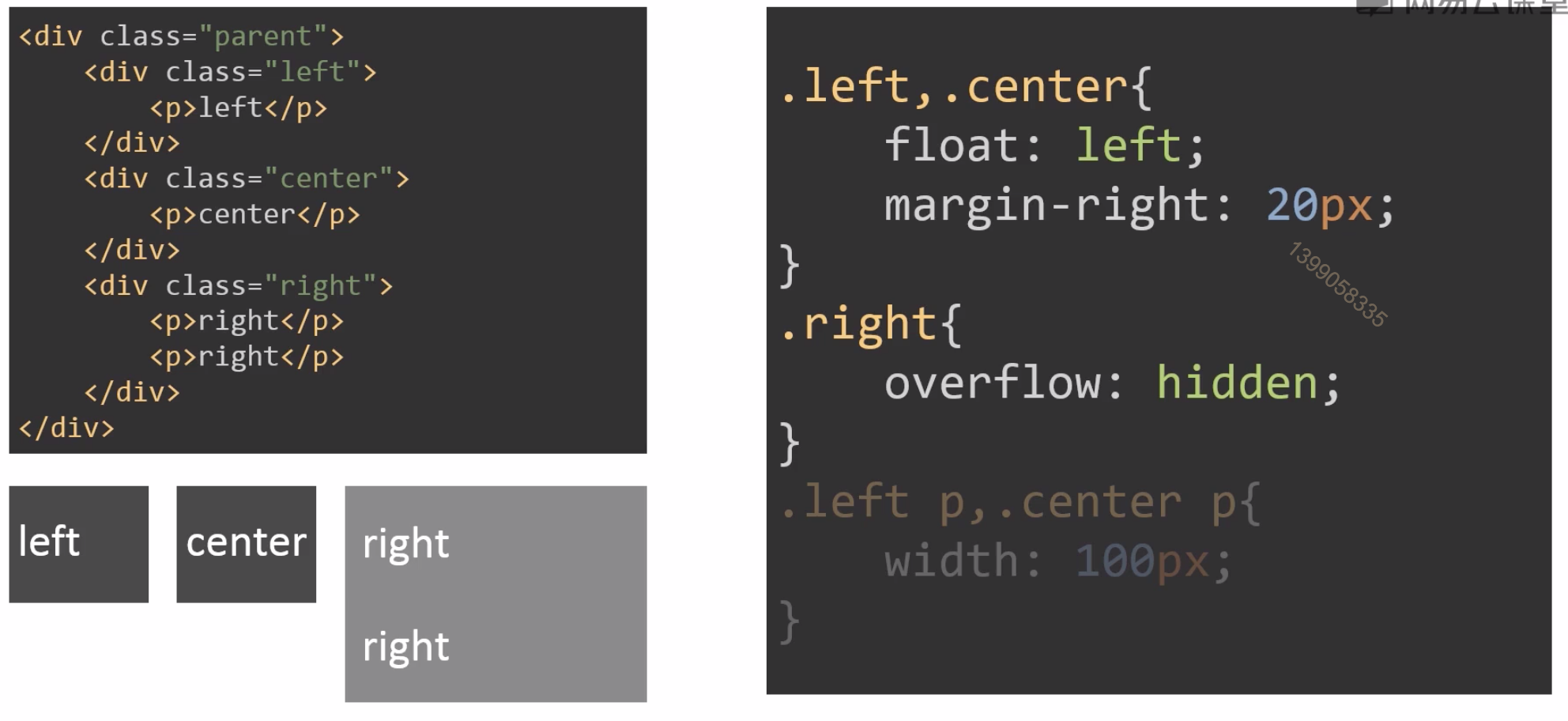
等宽
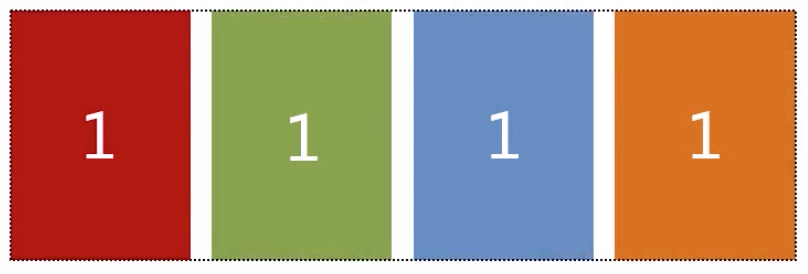
等宽布局就是几个元素,每个元素的宽度是一样的,而且他们之间还可能有间距。如果没有间距,这个很好实现,每个元素宽度25%就行了,但是如果有间距,还设置25%,里面的内容就超出父容器了,就会掉下来。那应该怎么做呢?仔细看写,我们会发现他们有如下关系:
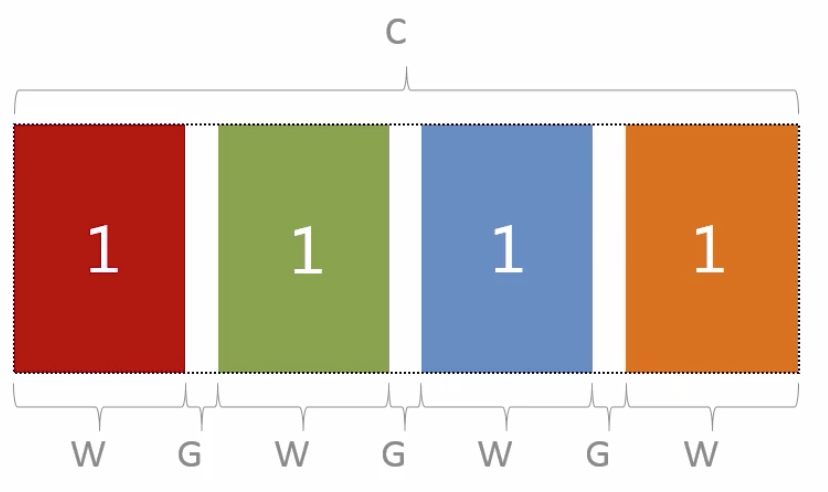
javascript
C = W * N + G * (N -1); // 此处N为4
// 变换为
C = W * N + G * N - G;
// 再变为
C = (W + G) * N - G;
// 最后变为
C + G = (W + G) * N;C + G = (W + G) * N;对应的示意图为:
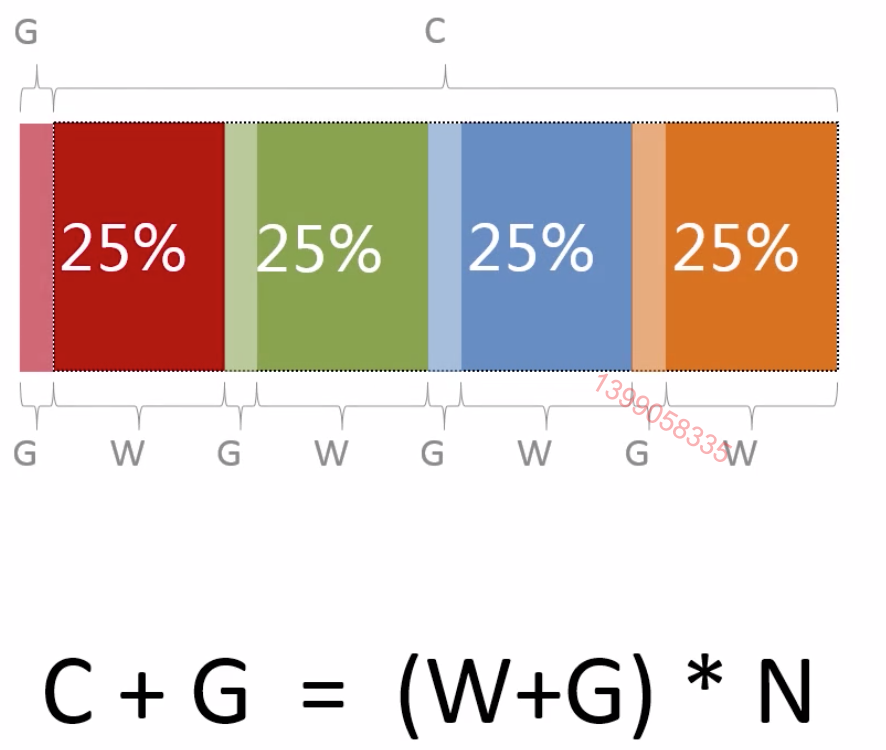
这次我们的html结构如下所示,间距是20px:
html
<div class="parent6">
<div class="column"><p>1</p></div>
<div class="column"><p>2</p></div>
<div class="column"><p>3</p></div>
<div class="column"><p>4</p></div>
</div>等宽:float
通过前面的公式可知,我们需要将父级拓宽一个间距,即20px,用margin-left: 20px即可实现。每个子元素左浮动,宽度为25%,同时padding-left: 20px,这个是间距,我们为了让间距是在宽度内部减出去,还需要设置box-sizing: border-box;。
css
.parent6 {
margin-left: -20px;
}
.column {
float: left;
width: 25%;
padding-left: 20px;
box-sizing: border-box;
}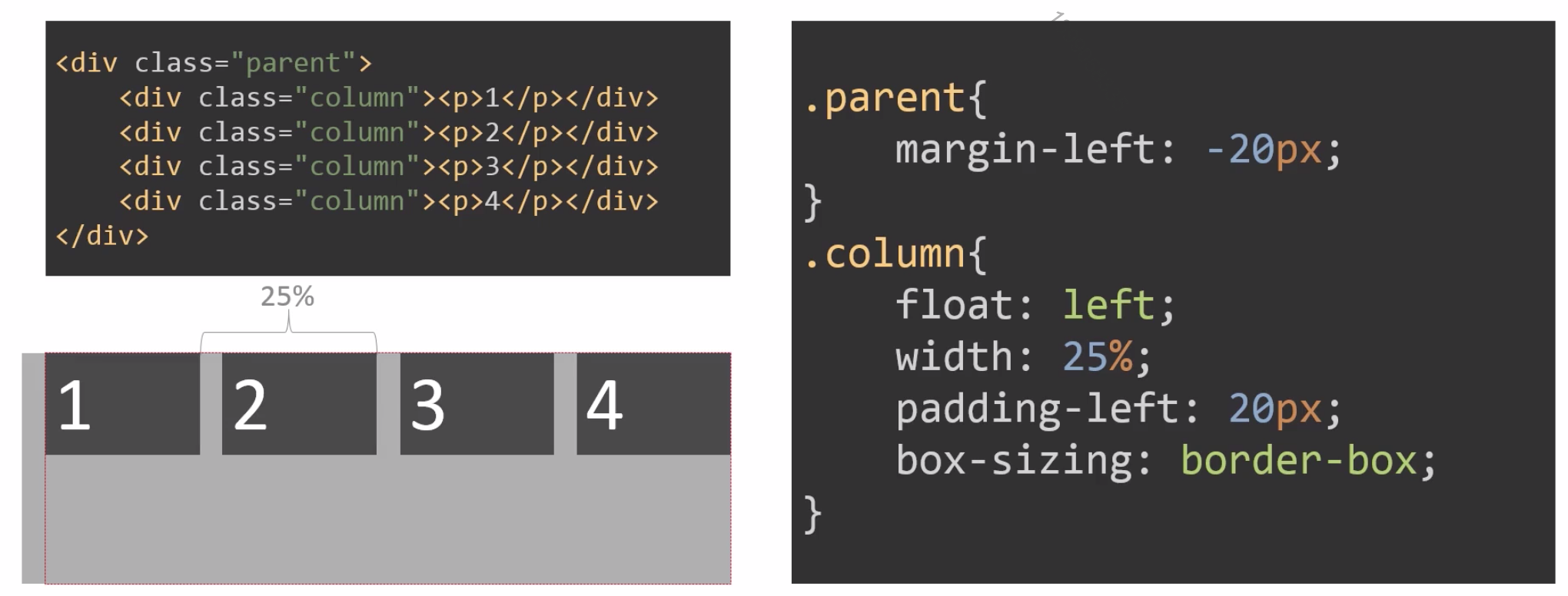
用float的方式布局有一个不足之处,就是我们写死了25%,这个只适用于4列,如果不知道几列就不能这么写了,当然用JS动态计算不算。
等宽:table
用table就不用写死25%,因为在table-layout:fixed的情况下,列宽不是根据内容计算的,默认列宽是相等的,天生就是等宽。但是在实现的时候需要注意,我们需要在parent外面再套一个容器,因为用table肯定会把parent设置成table,宽度是100%,没办法进行拓宽,再套一个容器的目的就是给他拓宽用的。
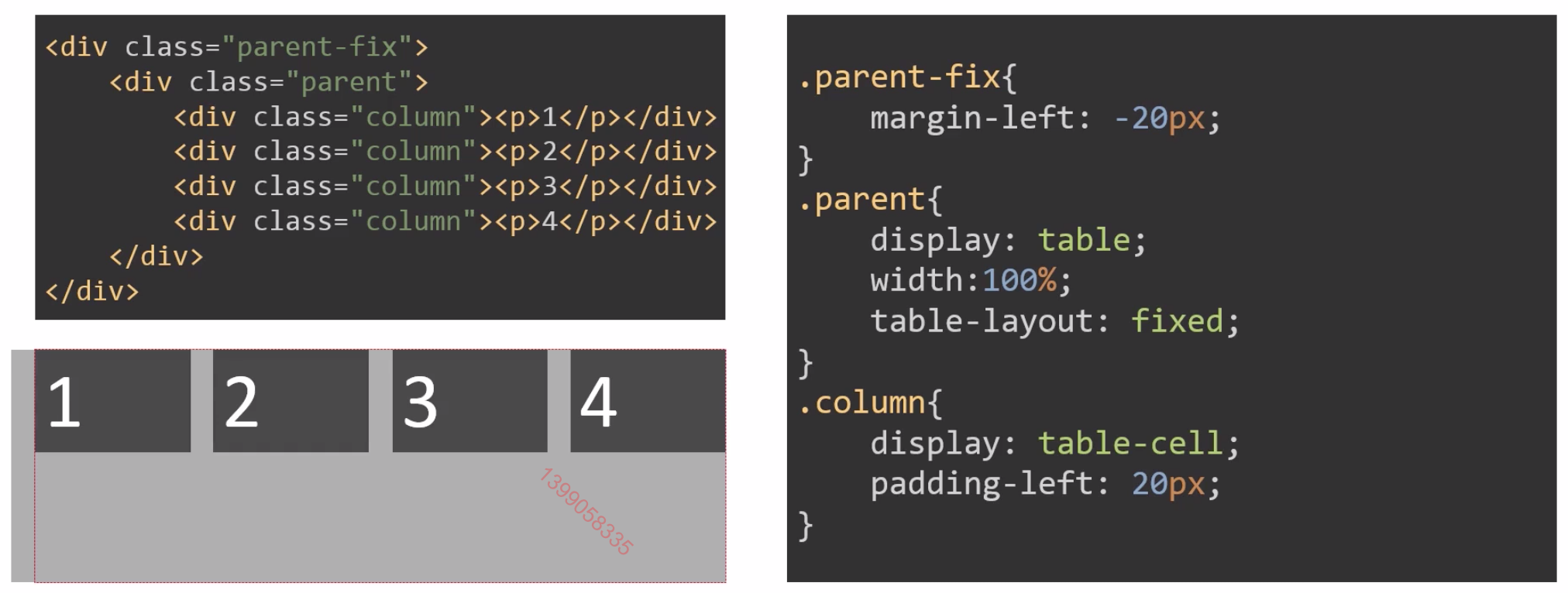
我们思考一下,如果不在parent外面再套一层容器能不能解决?当然是能解决的,在外面再套一层容器的目的无非就是拓宽parent宽度,我们可以直接指定parent宽度为calc(100% + 20px),这样实际的内容会靠右20px,我们再用相对定位左移20px就行了:
css
.parent8 {
display: table;
width: calc(100% + 20px);
table-layout: fixed;
position: relative;
left: -20px;
}
.column3 {
display: table-cell;
padding-left: 20px;
}等宽:flex
用flex实现这个太简单了,每个子元素都设置flex:1就行了。
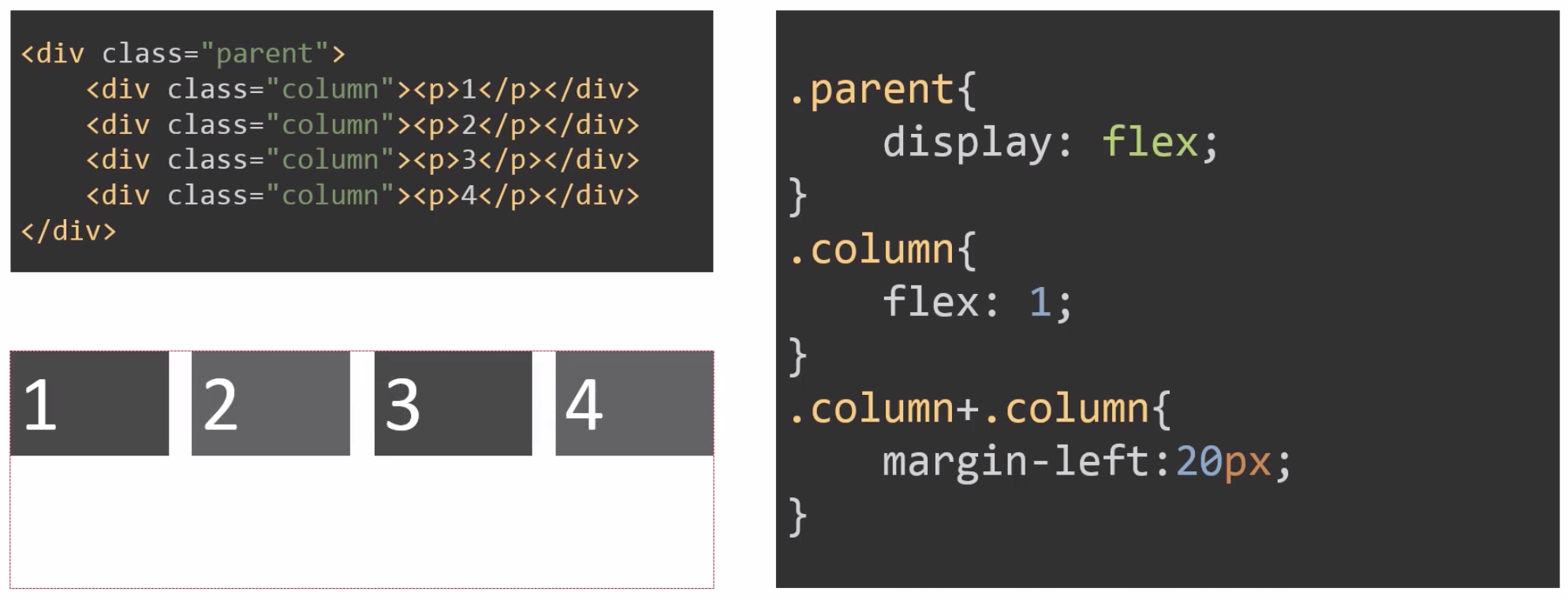
等高
等高布局要实现的就是当一列高度被撑高时,另一列也会跟着被撑高。
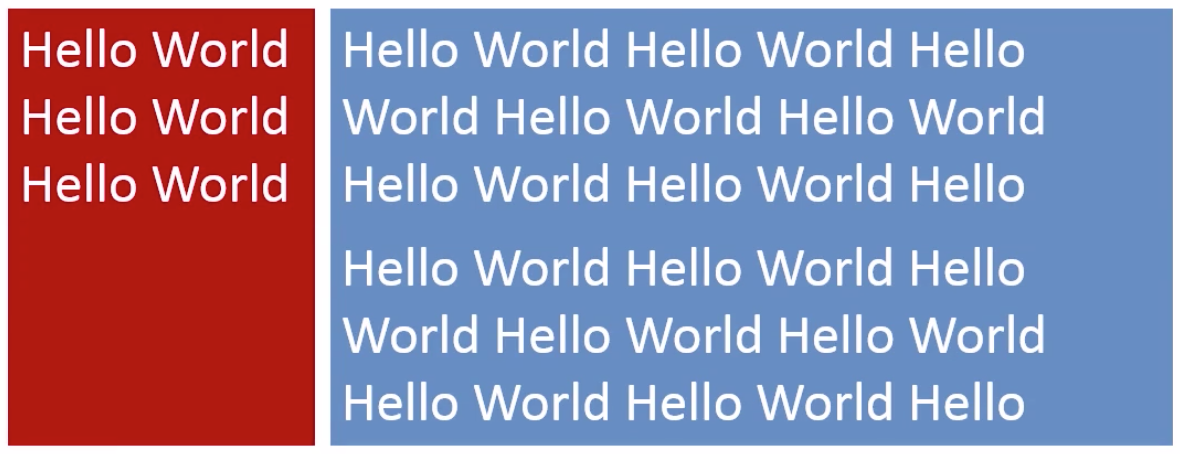
等高:table
又是table,表格的一行里面不同的单元格天生就是等高的。
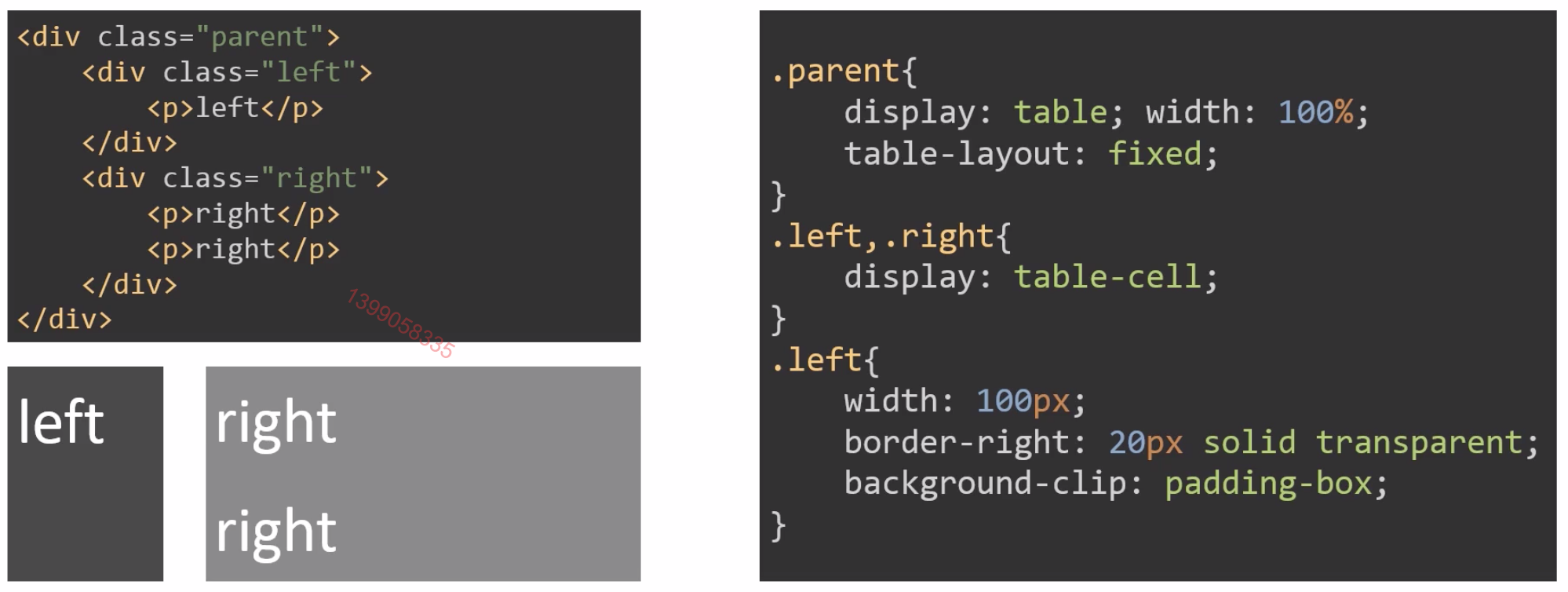
这个方案里面table-layut:fixed;可以不设置。间距用透明的border-right来做。background-clip是一个CSS3属性,表示背景要显示到的区域,有三个值:
- border-box: 背景被裁剪到边框盒。
- padding-box: 背景被裁剪到内边距框。
- content-box: 背景被裁剪到内容框。
等高:flex
万能的flex又来了,也很简单,跟前面定宽+自适应的解决方案是一样的。
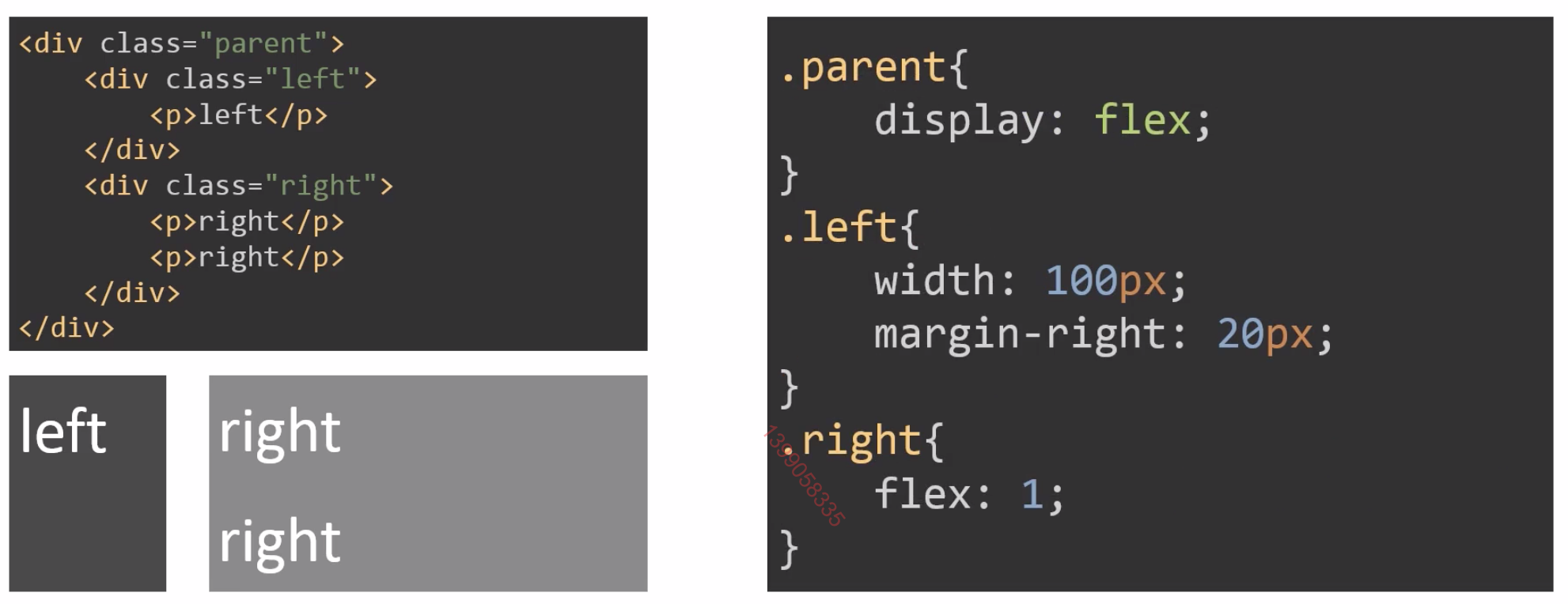
这是因为flex默认的align-items就是stretch,就是拉伸到充满容器。
等高:float
前面的布局解决方案里面都有float,等高能用float解决吗?答案是可以的,但是稍微麻烦点。在前面定宽+自适应的基础上给左右子元素都写一个极大的padding-bottom,这样两个子元素的高度都很大了,然后我们用一个同样的大的负的margin-bottom和父级的overflow:hidden将高度减回来。
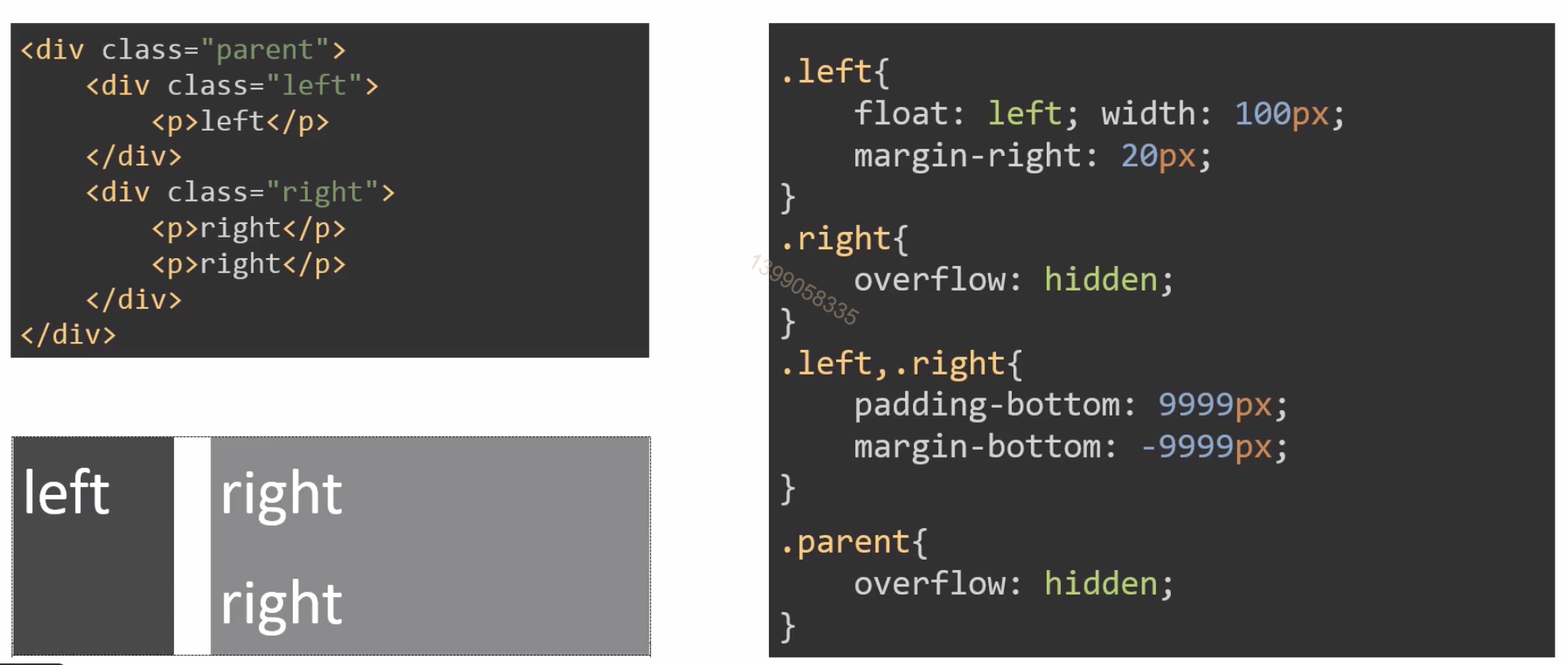
这样做虽然左右子元素看起来是一样高的,但是调试可以发现,他们的高度已经加了9999px,远远超过父容器了。这并不是真正意义上的等高,真正意义上的等高还是要用前面两种方案。
终极方案:Grid
Grid是一个比flex还要强大的布局方案,所以我们这里把它单独拉出来讲,看看用grid怎么实现前面的需求。我们这里主要用到了grid布局的两个属性:
- grid-template-columns: 指定grid布局列的排列,支持绝对值(像素),百分比,auto。
- grid-column-gap:列间距
定宽 | 自适应
css
<div class="parent11">
<div class="left11">
<p>left11</p>
</div>
<div class="right11">
<p>right11</p>
<p>right11</p>
</div>
</div>
.parent11 {
display: grid;
grid-template-columns: 100px auto;
grid-column-gap: 20px;
}定宽 | 定宽 | 自适应
只需要将上面的grid-template-columns改了就行了:
css
grid-template-columns: 100px 100px auto;等宽
还是改grid-template-columns:
css
grid-template-columns: auto auto auto;等高
上面的三个全部是等高的,不需要额外干什么。
总结
通过前面的几种布局,我们可以看到基本上都是用到了三个思路
- float:float就是浮动,让左边元素浮动起来,但是这需要解决右边环绕左边的问题,我们用了margin和BFC两种方案来解决。在等高布局中,浮动元素的方案不是等高的,我们通过一个很大的内边距,然后一个负的外边距来进行补偿,这样虽然看起来解决了问题,但是元素的真是高度其实已经变了。
- table:布局中我们用到了表格的两个特性,一个是通过
table-layout来控制是布局优先还是内容优先,如果将其设置为fixed,可以将一列宽度固定,不受内容长度影响。不设置table-layout,或者设置为auto,这其实是一样的,因为他的默认值就是auto,那里面的列都是根据内容长度来自适应的,如果我们想让一列不留白,缩小到内容宽度,只需要给这一列一个很小的宽,比如0.1%或者1px就行了。我们用到的另一个特性是,表格同一列里面的单元格天生就是等高的,我们用这个来做了等高布局。 - flex:flex本身就是为了布局而生的,所以他原生支持各种布局,一个
flex:1就可以让他自适应剩下的空间,而且flex默认的align-items是stretch,这让他在纵轴(cross轴)上天生就是等高的。但是这是CSS3才引入的,一些老的浏览器可能不支持。 - grid: grid比flex还要强大,而且可以直接做二维布局,我们这里用来做一维多列布局,也是杀鸡用牛刀了。它还有很多属性,可以参考阮一峰的教程。但是grid很新,如果需要兼容老浏览器,还是要用前面的方案。
